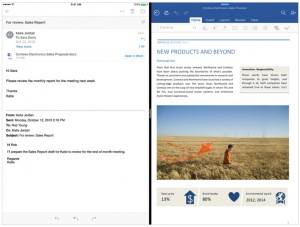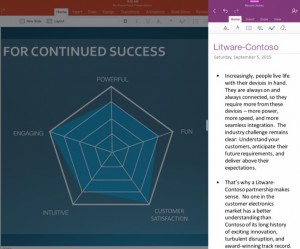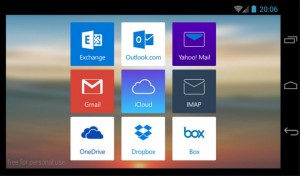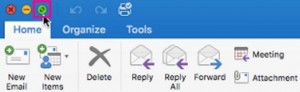Una interesante característica permite realizar copias de correos en Outlook Preview.
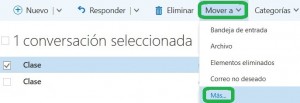 Esta versión paralela a Outlook.com en la cual sólo pueden acceder ciertos usuarios nos permite conocer lo que vendrá en el servicio de correos electrónicos online de Microsoft.
Esta versión paralela a Outlook.com en la cual sólo pueden acceder ciertos usuarios nos permite conocer lo que vendrá en el servicio de correos electrónicos online de Microsoft.
En esta ocasión vamos hablar sobre la posibilidad de realizar la copia de un determinado mensaje de correo electrónico. Algo que hasta el momento parecía inviable podría ser implementado en la versión final de la aplicación.
Cómo puedo realizar una copia de un correo en Outlook Preview
Para poder realizar una copia de un correo electrónico en Outlook Preview debemos primeramente iniciar sesión en esta versión de Outlook.com.
Una vez dentro encontraremos los clásicos listados de correos electrónicos. Seleccionaremos aquel sobre el cual deseamos realizar la copia.
Incluso es posible realizar la copia de varios correos electrónicos de forma simultánea. Para esto seleccionaremos todos aquellos en los cuales estemos interesados.
Para continuar desplegaremos el menú «Mover a». Entre las opciones que aparezcan en pantalla seleccionamos «Más…».
En una nueva ventana flotante que aparecerán en pantalla debemos encargarnos indicar la carpeta que servirá como destino de la copia que estamos realizando. Antes de aceptar la opción debemos pulsar sobre la opción «Copiar esta conversaciones en la carpeta seleccionada».
Finalmente aceptaremos el realizado de la copia realizando clic con el botón principal del mouse sobre «Copiar».
Unos momentos después podremos encontrar la copia en la carpeta de destino. Esta es completamente independiente de la original y puede ser eliminada en cualquier momento.
Consideraciones sobre copiar correos electrónicos en Outlook Preview
Esta opción puede parecer extraña para muchos usuarios. Hasta el momento no era posible realizar copias de correos en prácticamente ningún sistema de mensajería.
No obstante, si lo pensamos bien, puede ser de gran utilidad para aquellas personas que desean salvar una copia de un correo electrónico de forma apartada. Así, es posible continuar trabajando con los mensajes en las carpetas habituales (bandeja de entrada, borradores, archivo, etc.) y mantener una copia intacta en una carpeta adicional.
Mediante esta técnica podremos aplicar numerosos correos electrónicos sin ningún tipo de limitantes. Debe ser utilizada con precaución para evitar la duplicación innecesaria y el posterior mantenimiento que esto requerirá.